私の小わざ集-(1)
■ハンドルの追加・削除で多角形ボックスの再編集
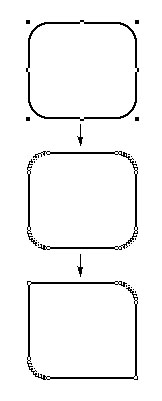
私は当初、ボックスのハンドル(Illustratorではアンカーポイント)を追加したり削除したりできることを知らなかった。「デビット・ブラットナーのQuarkXPressハイテクニック」(ソフトウェアー・トゥー発行「Desi」連載)でそれを知った時はちょっと感激ものだった。
なにしろそれまで、たとえば四角形を多角形にしなければならない時、わざわざ多角形ツールで作りなおしていたのだ。これはマニュアルにも書いてないゾと思っていたが、よくよく読んだらちゃんと書いてあった。
私はこれを、右図のように角丸ボックスを再編集するのに大いに活用している。手順も簡単だ。
- 角丸の画像ボックスを作る(右図上)。
- そのボックスを選択して、「アイテム」メニューの「ボックスの形」で多角形ボックスを選択する。すると角丸の形のまま多角形ボックスになる(右図中)。
- 「アイテム」メニューの「多角形ボックスの再編集」を選んでチェックマークをつける。
- 画面を拡大してハンドルがよく確認できるようにする。

- コマンドキーを押しながらポインタをハンドルの上にもっていくと、ポインタの形が□と×を重ねた形に変わり、そのままクリックするとハンドルが削除される(右小図)。
- 両端のハンドルを残し、同じ作業を繰り返してハンドルを削除する。残ったうちの一つのハンドルを角に移動し、もうひとつのハンドルは削除して出来上がり(右図下)。
ハンドルを追加する時は、同じくコマンドキーを押しながらポインタをボックスのライン上にもっていってクリックすればOK。
Illustratorで斜線を正確に水平や垂直に直すのはけっこう至難の技だが、QuarkXPressの場合は細かくないから楽にできる。おかげで気楽にハンドルを追加したり削除して形を整えられる。あらかじめガイドをひいておけばなお楽チンだ。
この応用で、半円や吹き出しなども簡単に作れる。欲を言えば、いくつかのパターンをフィルタにしてほしいところ。
もっとも、円を多角形に変更すると文字どおり多角形で、大きくするとガタガタになる。小さな円ならほとんど気にならないが、大きな円はやはりIllustratorなどで作る必要がある。
バージョン4.0からはベジェ曲線が使えるようになるらしいから、楽しみではある。
|